
- Автор Stanley Ellington [email protected].
- Public 2023-12-16 00:20.
- Акыркы өзгөртүү 2025-01-22 16:04.
Сиз мамлекет боюнча сатуу отчетун иштете аласызбы?
- Run a Сатуу Кардар корутундусу боюнча.
- Бардык кардарлардын тизмесин экспорттоо.
- Бул экөөнү бириктириңиз докладдар ошол эле электрондук жадыбалда.
- 1ден баштап "кардардын аты" менен башталып, аны 2де таба турган VLOOKUP функциясын иштетиңиз.
- Сизде болгондон кийин Мамлекет 1 боюнча тилке, андан кийин сиз сорттоо, чыпкалоо, тегеректөө, боюнча Мамлекет .
Муну эске алып, QuickBooks программасында мамлекеттик отчет боюнча сатуу отчетун кантип иштетем?
Мамлекет боюнча сатуу
- Отчеттор менюсуна өтүңүз.
- Сатууларды жана андан кийин Кардардын деталдары боюнча сатууну тандаңыз.
- Отчётту ыңгайлаштыруу тандаңыз.
- Көрсөтүү өтмөгүндө Мамычалар тизмесинен Аты-жөнү штатын/провинциясын тандаңыз.
- Ашылма тизме боюнча бардыгын тандап, андан кийин Бардыгы гана тандаңыз.
- Сорттоо боюнча ачылуучу тизмени жана андан кийин Мамлекетти/Провинцияны атаңыз.
- OK тандаңыз.
Экинчиден, QuickBooks онлайн режиминде сатуунун мамлекеттик отчетун кантип иштетесиз? Мамлекет боюнча сатуу
- Отчеттор менюсунан Сатууларды, андан кийин Кардардын деталдары боюнча сатууну тандаңыз.
- Отчётту ыңгайлаштыруу тандаңыз.
- Дисплей өтмөгүндө: Мамычалар тизмесинен Аты-жөнү штатын/провинциясын тандаңыз. Ашылма тизме боюнча жалпыны тандап, андан кийин Бардыгы гана тандаңыз. Сорттоо боюнча ачылуучу тизмени тандап, андан кийин Аты-жөнү штатын/провинциясын тандаңыз.
- OK тандаңыз.
Жөн эле, QuickBooksто сатуу отчетун кантип түзөм?
- Сол панелден Отчетторду чыкылдатыңыз.
- Издөө кутучасына Сатууларды Кардардын Деталдары боюнча териңиз.
- Отчет мезгилин тандап, Ыңгайлаштыруу баскычын чыкылдатыңыз.
QuickBooks программасындагы отчетко кантип жалпы сумманы кошом?
Жеткирүүлөрдүн жыйынтыгы менен отчетту иштетиңиз
- Сол менюдан Отчетторду тандаңыз.
- Отчеттун атын датасы боюнча транзакциялардын тизмеси катары киргизиңиз.
- Датасы боюнча транзакциялардын тизмесин тандаңыз.
- Жылга отчеттук мезгилди тандаңыз.
- Group By үчүн, Жабдуучуну тандаңыз.
- Ыңгайлаштыруу тандаңыз.
- Төмөнкү транзакциянын түрлөрү боюнча чыпкалоо:
Сунушталууда:
QuickBooksто карыздын графигин кантип түзөм?

Quickbooksтен карыздын графигин кантип тартса болот? Gear сөлөкөтүн, анан кайталануучу транзакцияларды тандаңыз. Жаңы чыкылдатыңыз. Түзүлө турган транзакциянын түрү катары эсепти тандап, андан кийин OK баскычын чыкылдатыңыз. Үлгү аталышын киргизиңиз. Калыптын түрүн тандаңыз. Сиз насыяны төлөө графигин түздүңүз
QuickBooksто QBW файлын кантип түзөм?

"Intuit" папкасын, андан кийин "QuickBooks" папкасын эки жолу чыкылдатыңыз. "Компаниянын файлдары" папкасын эки жолу чыкылдатыңыз. камтыган файлды табыңыз ". qbw” кеңейтүүсү – бул кеңейтүү менен бир гана файл бар
Quickbooksто портативдик файлды кантип түзөм?

Portable Quickbooks файлын кантип түзүүгө болот? Quickbooks ичинде Файл > Көчүрмө түзүү тандаңыз. Portable company file (QBM) тандап, Кийинки баскычын басыңыз. Сактоо ылдый түшүүчү жебени чыкылдатып, Иш такта тандаңыз. Сактоо жана OK баскычтарын эки жолу басыңыз
QuickBooksто тесттик компанияны кантип түзөм?
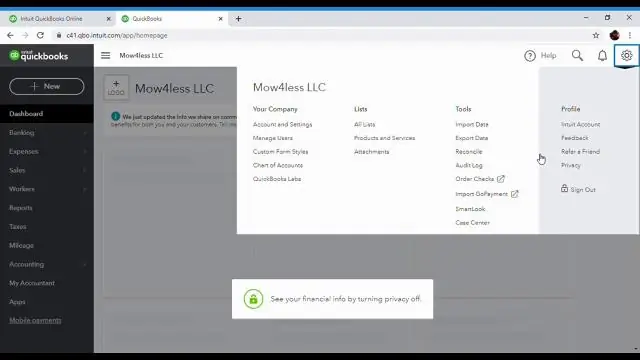
Баштоо үчүн: QuickBooks программасын ишке киргизиңиз. Эгерде сиздин компанияңыздын файлы автоматтык түрдө ачылса, Файл менюсуна өтүп, Компанияны жабууну тандаңыз жана Компания жок диалог терезеси пайда болот. Үлгү файлын ачуу ылдый түшүүчү менюну чыкылдатып, сиздикине эң туура келген үлгү бизнести тандоо үчүн чыкылдатыңыз
QuickBooksто кантип суб эсепти түзөм?

Жаңы субэкаунт түзүү Орнотуулар ⚙ бөлүмүнө өтүп, Эсептердин схемасын тандаңыз. Жаңы тандаңыз. Каттоо эсебинин түрүн жана чоо-жай түрүн тандаңыз. Бул суб-эсеп дегенди тандап, анан ата-энелик эсепти киргизиңиз. Жаңы субэкаунтуңузга ат бериңиз. Бүгүнкү күнгө карата, каттоо эсебиңиз качан башталышын кааласаңыз, QuickBooks'ка айтыңыз. Сактоо жана жабуу тандаңыз
